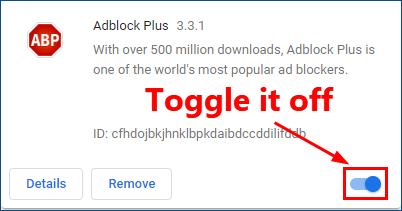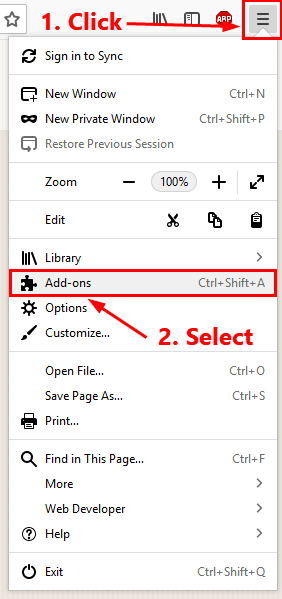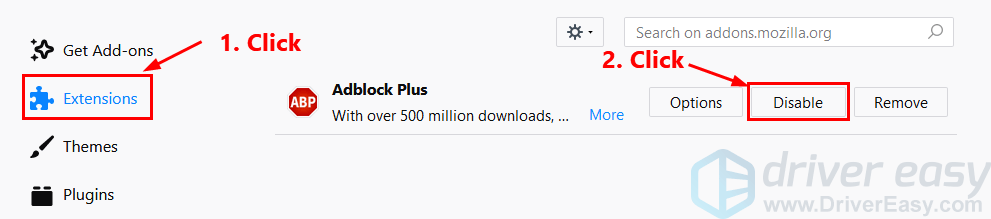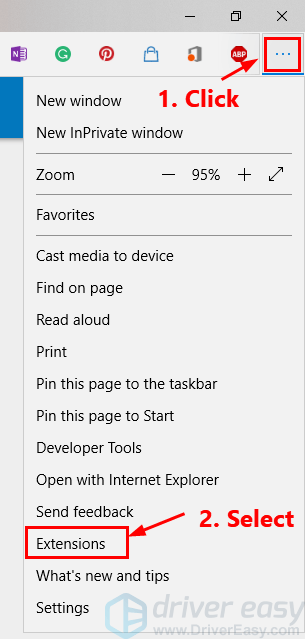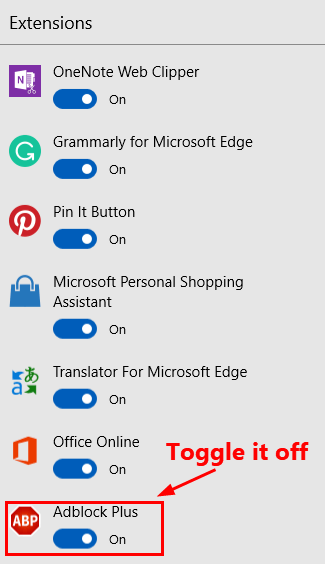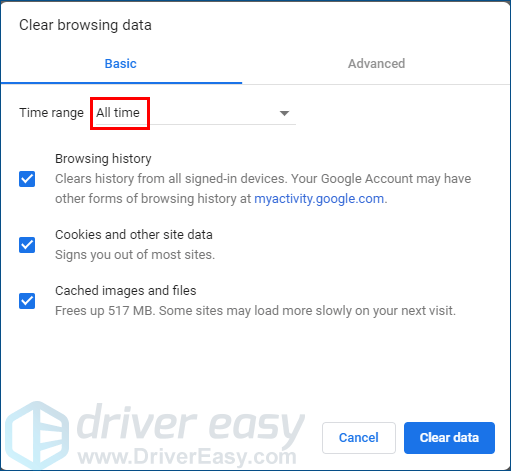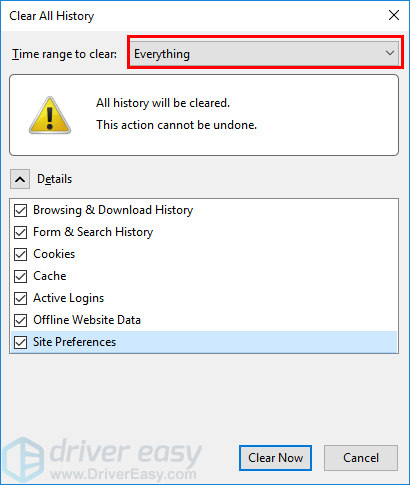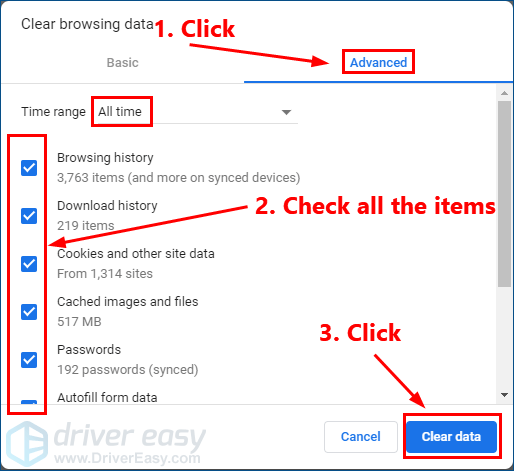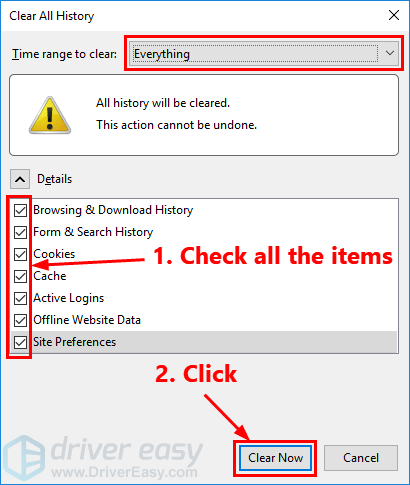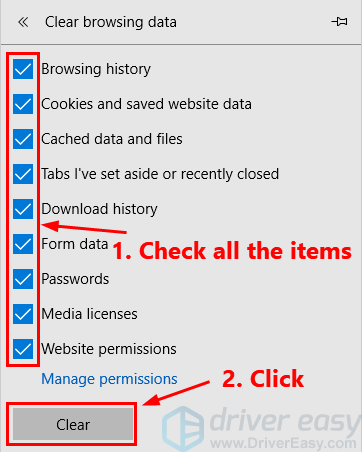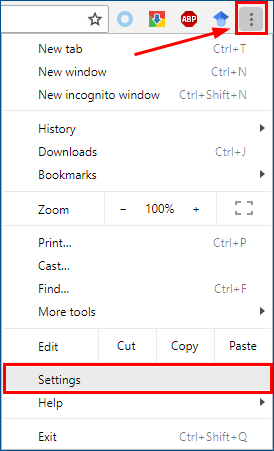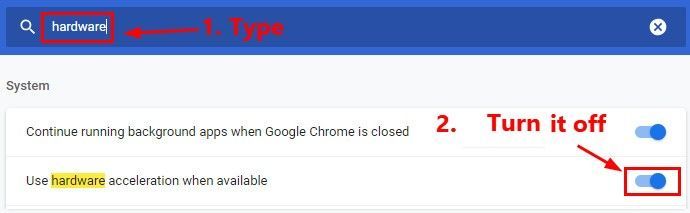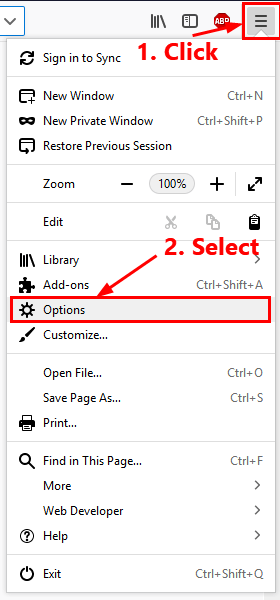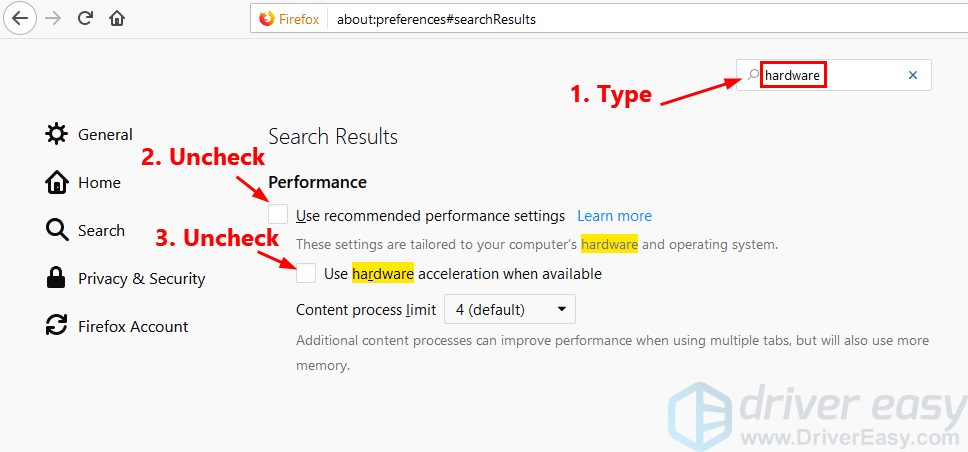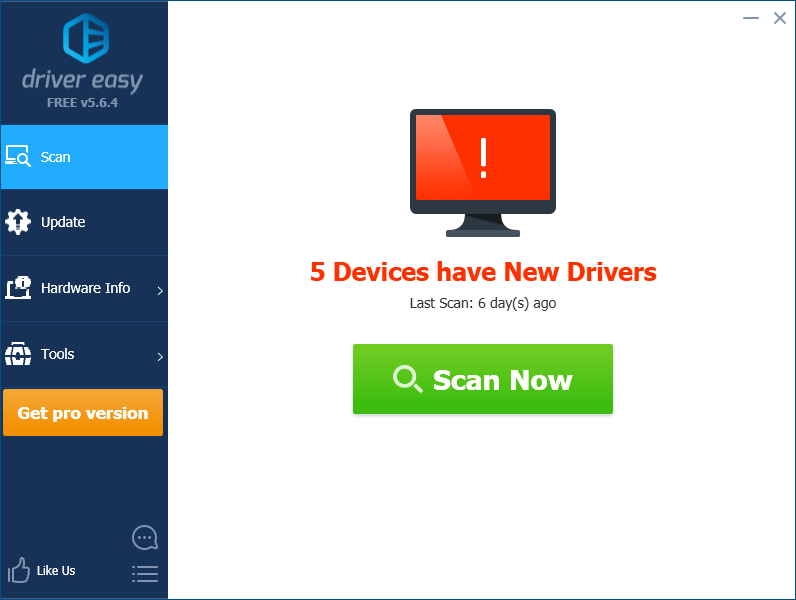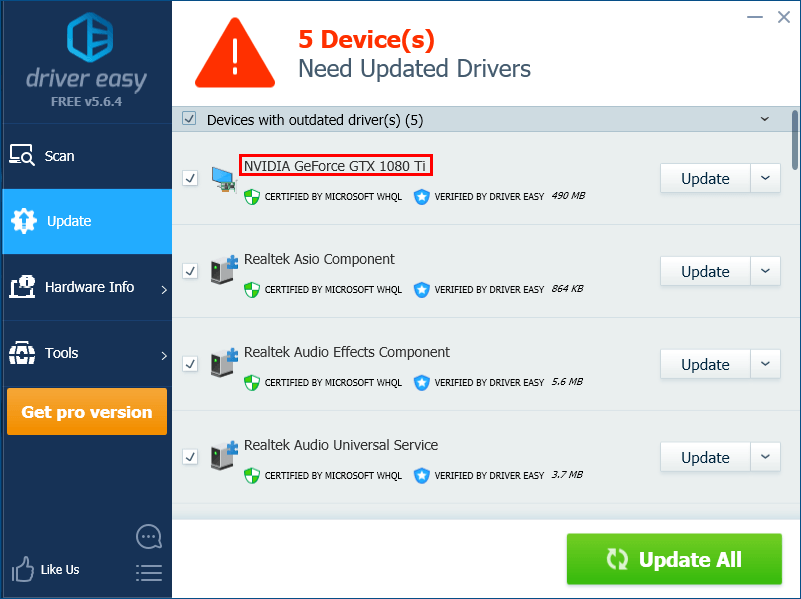'>

Us sentiu molest quan esteu a punt per veure un vídeo al lloc web de YouTube, però només per veure que no hi ha res a la pantalla?
No us preocupeu! No estàs sol. Molts usuaris estan informant d’aquest molest problema. La bona notícia és que podeu solucionar-ho fàcilment mitjançant un d’aquests mètodes que es detallen a continuació.
Solucions per provar:
No cal provar-los tots; només cal que baixeu de la llista fins que trobeu el que us funcioni:
- Tanqueu la sessió al vostre compte de YouTube
- Actualitzeu la pàgina o torneu a obrir el navegador web
- Comproveu l'estat de la vostra connexió de xarxa
- Desactiveu les extensions del navegador
- Esborreu les dades antigues del navegador atrapades
- Desactiveu l'acceleració del maquinari
- Actualitzeu el controlador de gràfics
- Actualitzeu el navegador web
- Mireu el vídeo en un altre navegador web
Solució 1: tanqueu la sessió del vostre compte de YouTube
Si es produeix el problema de YouTube sense vídeo quan esteu veient el vídeo amb el compte iniciat, proveu de tancar la sessió del compte per veure si aquest problema persisteix. Per tancar la sessió, només cal que feu clic al vostre Compte icona a l'extrem superior dret de la pàgina de YouTube i, a continuació, feu clic a Tanca sessió .

Mireu si aquest problema molest torna a aparèixer. Si no, heu solucionat aquest problema. Si aquest problema continua, proveu la següent solució.
Solució 2: actualitzeu la pàgina o torneu a obrir el navegador web
De vegades, no trobeu cap problema de vídeo de YouTube perquè el vostre navegador no funciona temporalment. Actualitzar la pàgina pot resoldre aquest molest problema. Seguiu les instruccions següents per fer-ho:
- Feu clic a Recarregar botó o icona del navegador web o premeu F5 al teclat per tornar a carregar la pàgina de vídeo. A continuació, comproveu si el problema persisteix.

- Si aquest problema continua, intenteu tancar i tornar a obrir el navegador web.
- Reinicia al navegador web i torneu a obrir un vídeo de YouTube.
A continuació, comproveu si aquest problema persisteix o no. Si continua, no us preocupeu. Hi ha més solucions que podeu provar.
Solució 3: comproveu l'estat de la vostra connexió de xarxa
Potser el reproductor de vídeo de YouTube no pot reproduir vídeos a l'ordinador perquè l'estat de la xarxa és dolent. Seguiu els passos següents per resoldre aquest problema:
- Comproveu totes les aplicacions del vostre PC i tots els altres dispositius connectats a la mateixa xarxa.
- Desactiveu la connexió de xarxa del programa o dispositiu que redueix la velocitat de la vostra connexió.
- Torneu a carregar el vostre vídeo de YouTube.
Mireu si això soluciona aquest molest problema. Si aquest mètode us funciona, no tornareu a veure la pantalla negra del reproductor de vídeo de YouTube.
Solució 4: desactiveu les extensions del navegador
De vegades elextensionsdel vostre navegador pot interferir amb el lloc web de YouTube, especialment aquells extensions de bloqueig d’anuncis . Proveu de desactivar-los temporalment i comproveu si el problema s'ha solucionat. Seguiu els passos següents per desactivar les extensions dels navegadors web ( Google Chrome, Firefox i Microsoft Edge específicament):
Si esteu veient el vídeo de YouTube Google Chrome:
- En el teu Google Chrome , escriviu “ chrome: // extensions ”A la barra d’adreces i, a continuació, premeu Entra al teclat.

- Desactiva la vostra extensió de bloqueig d’anuncis per desactivar-la.
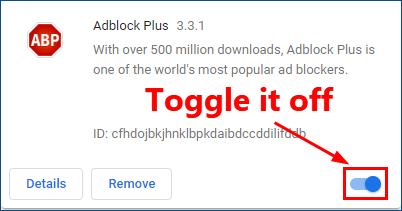
- Obriu un vídeo de YouTube i comproveu si es reprodueix amb normalitat.
Si esteu veient el vídeo de YouTube Firefox:
- En el teu Firefox , feu clic a botó de menú a l'extrem superior dret i, a continuació, seleccioneu Complements .
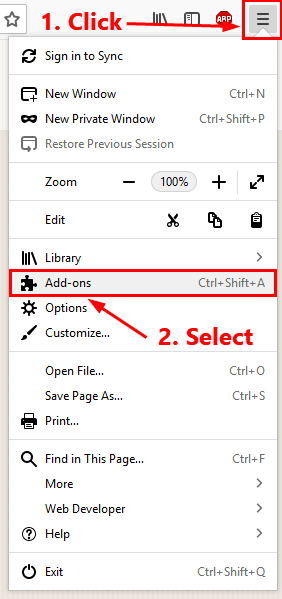
- Feu clic a Extensions i després feu clic a Desactivar per desactivar l'extensió de bloqueig d'anuncis.
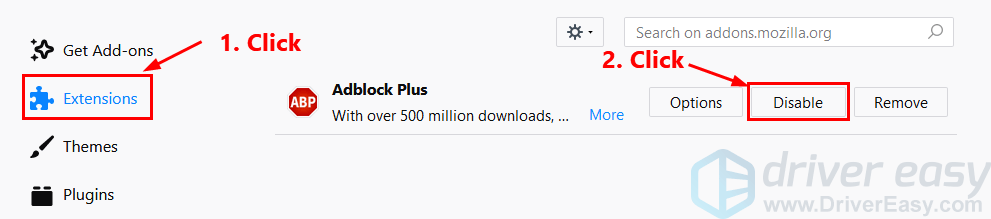
- Obriu un vídeo de YouTube i comproveu si es reprodueix amb normalitat.
Si esteu veient el vídeo de YouTube Microsoft Edge:
- En el teu Microsoft Edge , Feu clic a configuració i molt més botóa l'extrem superior dret i, a continuació, seleccioneu Extensions .
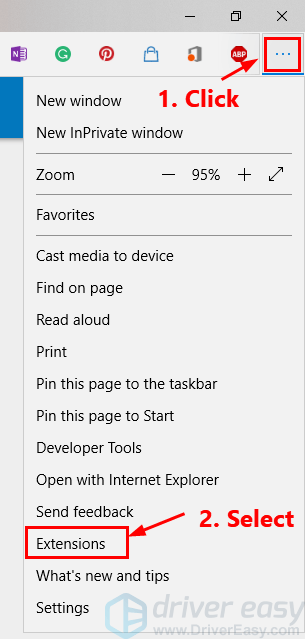
- Desactiva la vostra extensió de bloqueig d’anuncis per desactivar-la.
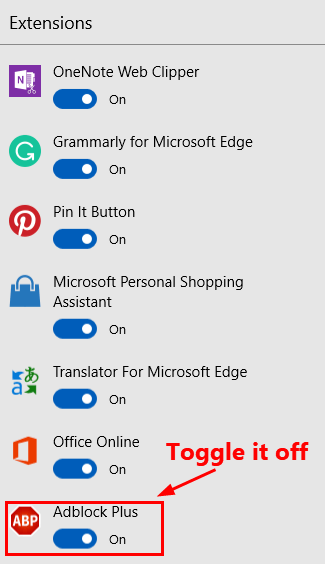
- Obriu un vídeo de YouTube i comproveu si es reprodueix amb normalitat.
Si el problema continua, desactiveu les extensions restants un per un .
Comproveu si podeu reproduir el vostre vídeo de YouTube abans de desactivar la següent . Seguiu la llista d’extensions fins que trobeu l’extensió que provoca aquest problema.Si aquesta solució pot resoldre el vostre problema, poseu-vos en contacte amb aquells que ofereixen aquesta extensió i demaneu-los suggeriments o instal·leu una solució alternativa.
Solució 5: esborreu les dades antigues del navegador atrapades
Aquest problema molest també és probablement causat per la memòria cau i les dades de l'historial del navegador. Per tant, se us suggereix esborreu les dades de navegació del navegador . Si utilitzeu Google Chrome o bé Firefox o bé Microsoft Edge , podeu esborrar les dades del navegador seguint els passos següents.
- Al navegador web, premeu Ctrl , Maj i Suprimeix al mateix temps.Apareixerà una finestra d’esborrat de dades.
- Esborreu totes les dades de navegació del navegador web:
- Definiu l'interval de temps a cobrir des que vau començar a utilitzar el navegador fins ara. Si utilitzeu Microsoft Edge, ometeu aquest pas .
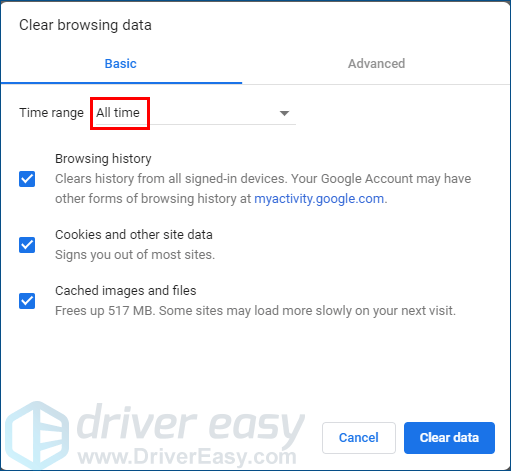
Google Chrome 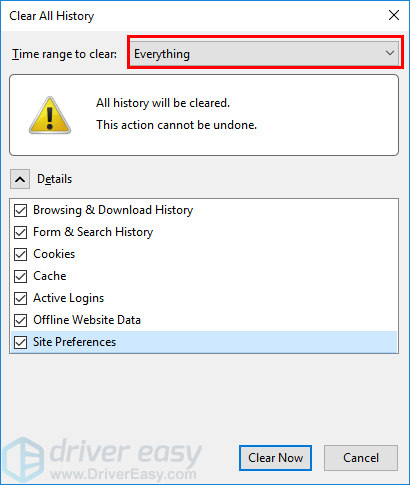
Firefox - Seleccioneu tots els articles netejar.
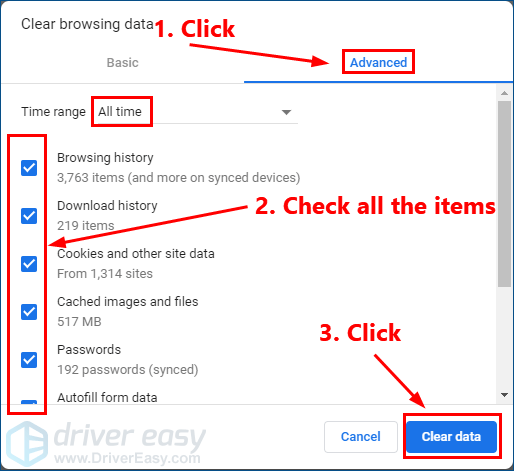
Google Chrome 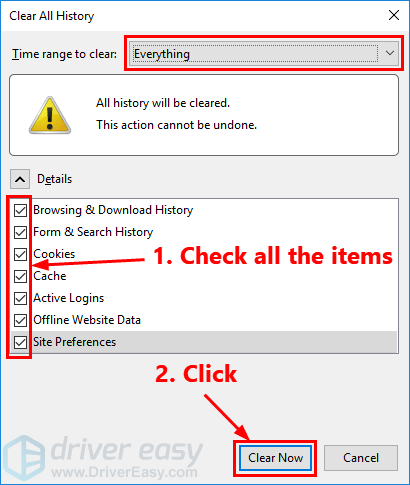
Firefox 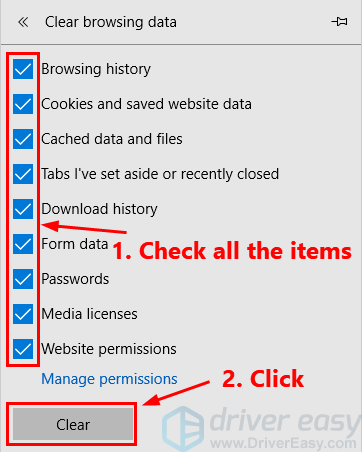
Microsoft Edge
- Definiu l'interval de temps a cobrir des que vau començar a utilitzar el navegador fins ara. Si utilitzeu Microsoft Edge, ometeu aquest pas .
- Comproveu si podeu veure vídeos a YouTube.
Si aquest problema torna a aparèixer, proveu la següent solució.
Solució 6: desactiva l'acceleració del maquinari
Habilitant acceleració de maquinari permet al vostre navegador confiar en la GPU, no només en la CPU per representar pàgines web. En la majoria dels casos, accelerarà les coses. Però de vegades l’acceleració del maquinari pot provocar problemes inesperats. Per tant, proveu de desactivar l’acceleració de maquinari als navegadors per veure si podeu reproduir el vídeo de YouTube amb normalitat.
Els passos següents mostren com desactivar l’acceleració de maquinari Chrome i Firefox .Si ho feu servir Google Chrome :
- Al vostre Google Chrome, feu clic a botó de menú a l'extrem superior dret. A continuació, seleccioneu Configuració .
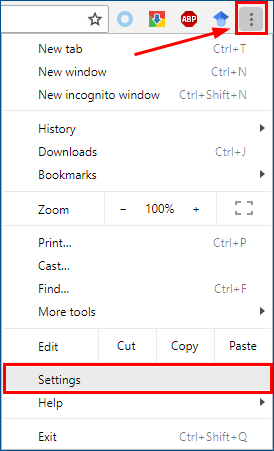
- A la barra de cerca, escriviu maquinari . Llavors apagueu la palanca al costat de la funció Utilitzeu l'acceleració de maquinari quan estigui disponible .
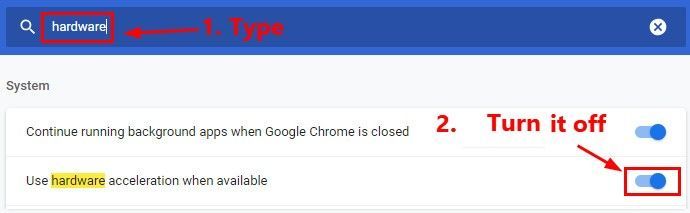
- Reinicieu Chrome per veure si aquest problema persisteix.
Si ho feu servir Firefox :
- Al vostre Firefox,feu clic a botó de menú a l'extrem superior dret i, a continuació, seleccioneu Opcions .
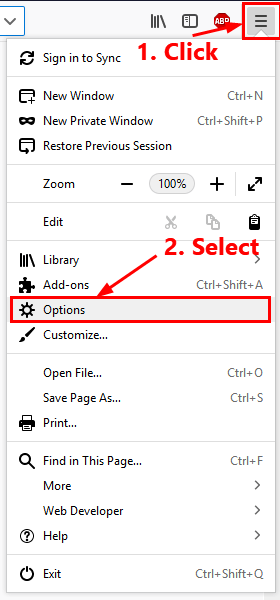
- A la barra de cerca, escriviu maquinari . Llavors desmarqueu la caixa abans Utilitzeu la configuració de rendiment recomanada i Utilitzeu l'acceleració de maquinari quan estigui disponible .
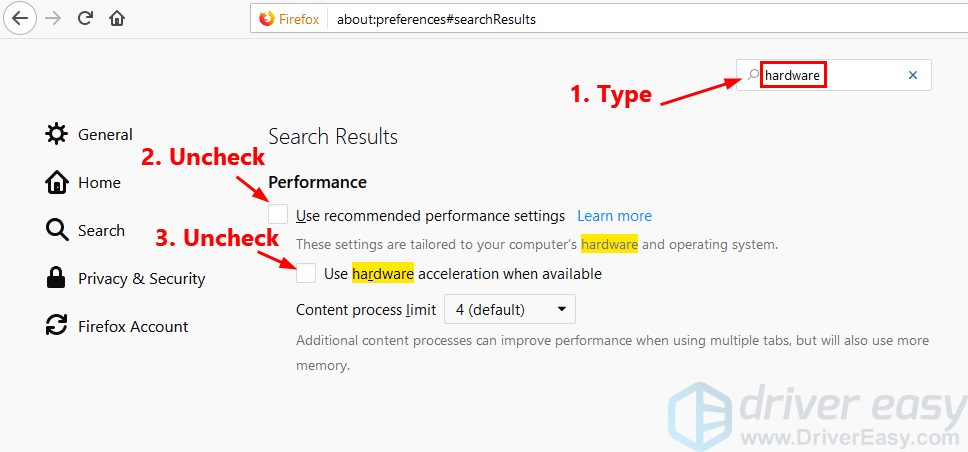
- Reinicieu el Firefox per veure si aquest problema persisteix.
Si aquesta solució no us funciona, proveu d'actualitzar el controlador gràfic.
Solució 7: actualitzeu el controlador de gràfics
Actualitzar el controlador de gràfics a la versió més recent pot solucionar aquest molest problema. Si no teniu temps, paciència o habilitats per actualitzar el controlador manualment, podeu fer-ho automàticament amb Conductor fàcil .
Driver Easy reconeixerà automàticament el vostre sistema i en trobarà els controladors adequats. No cal saber exactament quin sistema està executant l’ordinador, no cal arriscar-se a descarregar i instal·lar un controlador incorrecte i no s’ha de preocupar d’equivocar-se en instal·lar-lo.
Podeu actualitzar els controladors automàticament amb el GRATU orT o el Versió Pro de Driver Easy. Però, amb la versió Pro, només necessiteu 2 clics (i obtindreu assistència completa i una garantia de devolució de 30 dies):
- descarregar i instal·leu Driver Easy.
- Executeu Driver Easy i feu clic a Escanejar ara . Driver Easy escanejarà l'ordinador i detectarà qualsevol controlador que tingui problemes.
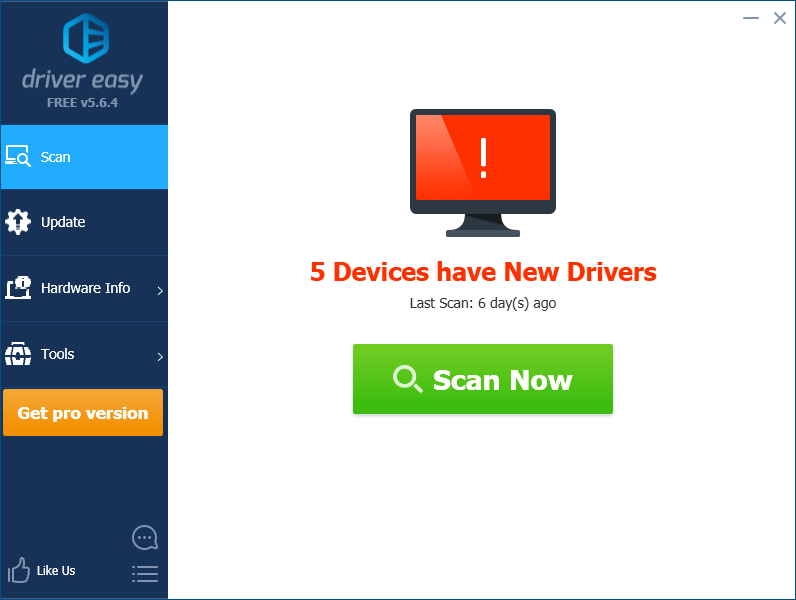
- Feu clic a Actualització al costat de la vostra targeta gràfica per descarregar automàticament la versió correcta d’aquest controlador, podeu instal·lar-la manualment. O feu clic Actualitza-ho tot per descarregar i instal·lar automàticament la versió correcta de tots els controladors que falten o no estan actualitzats al vostre sistema (això requereix el fitxer Versió Pro - se us demanarà que actualitzeu quan feu clic Actualitza-ho tot ).
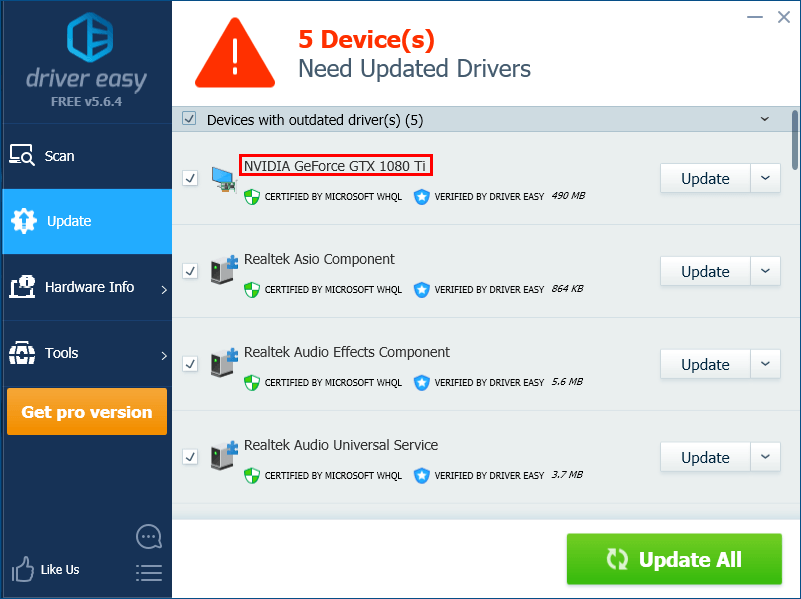
Podeu fer-ho de franc si voleu, però és en part manual.
Si teniu algun problema amb Conductor fàcil , poseu-vos en contacte amb l'equip d'assistència de Driver Easy a support@drivereasy.com per obtenir consells. Heu d’adjuntar l’URL d’aquest article perquè us puguin ajudar millor.
Solució 8: actualitzeu el navegador web
Si el navegador web que utilitzeu no està actualitzat, es pot produir aquest problema. Per tant, intenteu actualitzar el navegador a la versió més recent. Després de desinstal·lar el navegador anterior, es recomana descarregar la versió més recent del navegador des del lloc web oficial i instal·lar-la al vostre PC.
Mireu si podeu reproduir el vídeo de YouTube amb normalitat. Si no, proveu la següent solució.
Solució 9: mireu el vídeo en un altre navegador web
Si totes les solucions anteriors encara no us funcionen, proveu-ho veient el vídeo en un altre navegador web .
Es recomana descarregar el paquet d’instal·lació del navegador des del seu lloc web oficial. Després d’instal·lar-lo al PC, proveu de reproduir un vídeo de YouTube al navegador per veure si aquest problema s’ha solucionat.
Esperem que un dels mètodes anteriors us funcioni. Si teniu cap pregunta, deixeu el vostre comentari a continuació.